Amazon Time Synce Service는 EC2 인스턴스에서 액세스할 수 있는 정확하고 안정적인 기준 시간을 제공하는 무료 서비스입니다.
서비스에 액세스하는 지침은 Linux와 Windows용으로 나누어 제공됩니다. 아래 내용을 참고하여 Amazon Time Sync Service를 이용해 보세요.
Amazon Time Sync Service?
- Instance 에서 액세스 가능한 Time Sync Service를 Amazon에서 제공함
- NTP를 통해 협정 세계시(UTC) 세계 표준의 정확한 현재 시간을 제공
- VPC에서 실행중인 모든 Instance에서 이용 가능(Nat Gateway가 없는 Private 구간도 가능)
- Instance에서 인터넷 액세스 및 보안그룹, 네트워크ACL 추가 설정이 필요 없음
Linux Instance Time Sync 구성
- Instance 연결 후 기존 NTP 서비스 제거
# yum erase ntp* - chrony 패키지 설치
# yum install chrony - 설정 확인(/etc/chrony.conf)
server 169.254.169.123 prefer iburst
위 내용이 chrony.conf 설정에 존재하는지 확인(없으면 추가) - chrony 데몬 시작 및 시스템 부팅시 자동 시작되도록 chronyd 구성
# /etc/init.d/chronyd start / systemctl start chronyd.service# chkconfig chronyd on / systemctl enable chronyd.service - chrony 정상 시간 동기화 확인
# chronyc sources –v
위 출력화면에서 “^*” 는 기본 설정된 타임 소스를 나타냄
6. chrony에서 보고된 시간 동기화 지표 확인# chronyc tracking
7. Instance가 한국 시간 정보를 참조하도록 설정
기존 시간대 설정파일 백업# mv /etc/localtime /etc/localtime_old
한국 표준 시간대 파일 설정# cp -av /usr/share/zoneinfo/Asia/Seoul /etc/localtime
Windows Instance Time Sync 구성
- 현재 구성 확인(NtpServer, ReferenceID)
cmd – “w32tm /query /configuration” or “w32tm /query /status”
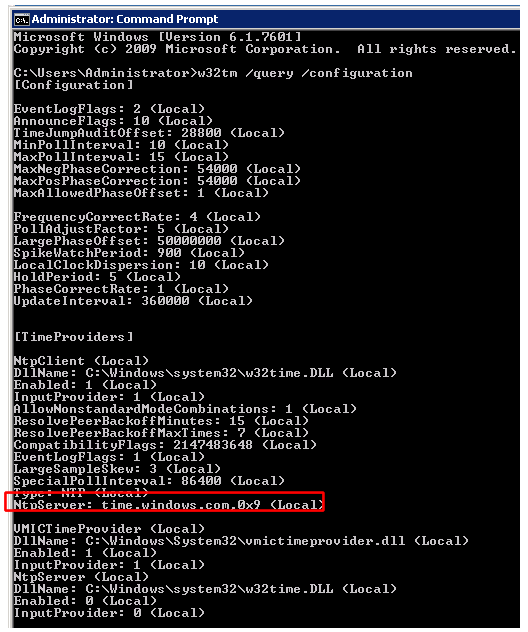
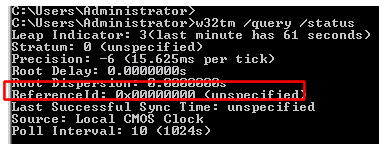
2. NtpServer를 Amazon에서 제공하는 서버로 변경
- cmd – “w32tm /config /manualpeerlist:169.254.169.123 /syncfromflags:manual /update”
- 변경 확인(cmd – “w32tm /query /configuration” or “w32tm /query /status”)
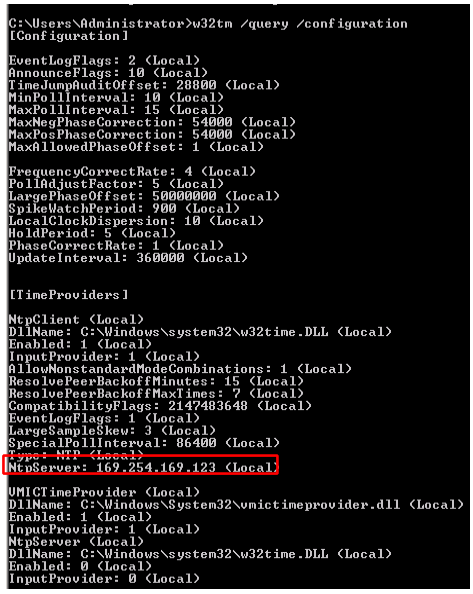
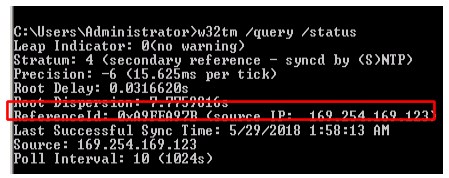
*참고 URL
Linux
https://docs.aws.amazon.com/ko_kr/AWSEC2/latest/UserGuide/set-time.html
Windows
https://docs.aws.amazon.com/ko_kr/AWSEC2/latest/WindowsGuide/windows-set-time.html
*참고 사항
AWS EC2(Instance)가 Network 연결이 되지 않은 Private 환경에서 AWS NTP 서버(169.254.169.123)에 주기적으로 동기화 가능





